大家知道在PPT中数字是数据表现非常重要的元素。那如何才能让数字表现的够惊艳、够夺目、够给观众留下印象呢?
秦川老师给大家的建议是:
大。
足够的大。
专业的大。
以下面文字数据为例,公司的人才很重要,但单独作为公司宣传PPT的一部分,大家可以看到有数字表达。

一般的设计思路是这样,放上专家的照片,然后配上对应的数字。

当然专业设计者会把这种版式设计用到极致。
例如下面的效果:用图形进行修饰!
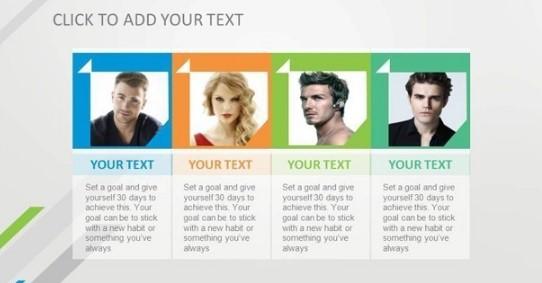
用颜色进行提醒:

用圆形进行细节化:
PPT页面和内容的悬线设计图解教程
PPT页面选线设计思路,主要适用于PPT详细页面的展示设计。在开始讲解前先要了解什么是悬线?从下图很容易看懂,湛蓝的天空,一根绳子,一件白色衬衣,怎么样,看着是不是很有感觉。

这种设计并不差,但秦川老师给大家推荐一种极致表达的方法,要记住设计幻灯片永远做减法,去除对视觉影响无用的信息,显示最关键的内容。

把数字放大到极致,上图的数字在PPT中为300磅。但似乎看着有点“单调”啊。又是个纯文字PPT设计啊!怎么都得来点图片吧。
赶紧往下看。

赶紧把第一期的『 图片通道设计 』的人头专家直接拿过来用用。然后在学习一下图片取色大法。数字可以取图片的颜色。
 背景也可以取图片的颜色,如下图所示 :
背景也可以取图片的颜色,如下图所示 :

那这种排版设计需要注意一些什么呢?
首数字和后面数字的之间高差大约为1/4的高度,看下图中箭头的搞定。
注意数字、文字与图片之间的间隔,注意看下图的短箭头。

当然你的思路够开阔,胆子够大,你可以将数字字体设置为600磅,会出现更加牛X的效果。

此次就到这里,希望对大家有所帮助。下一期预告:一张变多张的设计
PPT版式设计教程 PPT图片的通道设计
PPT的图片通道设计方法非常适合PPT封面的设计。一般情况PPT封面设计都是居中的设计思路。如果封面中的句子较长,但又必须要留着,可以采取如下方式,把句子拆短,以单词的方式进行呈现






